يوضح هذا السيناريو المثال كيف يمكن استيعاب البيانات في بيئة سحابية من مستودع بيانات محلي، ثم تقديمها باستخدام نموذج المعلومات المهنية (BI). يمكن أن يكون هذا النهج هدفا نهاية أو خطوة أولى نحو التحديث الكامل مع المكونات المستندة إلى السحابة.
تعتمد الخطوات التالية على سيناريو Azure Synapse Analytics الشامل. ويستخدم Azure Pipelines لاستيعاب البيانات من قاعدة بيانات SQL في تجمعات Azure Synapse SQL، ثم يحول البيانات للتحليل.
البنية
قم بتنزيل ملف Visio لهذه البنية.
سير العمل
Data source
- توجد البيانات المصدر في قاعدة بيانات SQL Server في Azure. لمحاكاة البيئة المحلية، توفر البرامج النصية للتوزيع لهذا السيناريو قاعدة بيانات Azure SQL. يتم استخدام نموذج قاعدة بيانات AdventureWorks كمخطط بيانات المصدر وعينة البيانات. للحصول على معلومات حول كيفية نسخ البيانات من قاعدة بيانات محلية، راجع نسخ البيانات وتحويلها من وإلى SQL Server.
الإدخال وتخزين البيانات
يتم استخدام Azure Data Lake Gen2 كمنطقة مرحلي مؤقتة أثناء استيعاب البيانات. يمكنك بعد ذلك استخدام PolyBase لنسخ البيانات إلى تجمع SQL مخصص ل Azure Synapse.
Azure Synapse Analytics هو نظام موزع مصمم لإجراء تحليلات على البيانات الكبيرة. وهو يدعم المعالجة المتوازية الضخمة (MPP)، مما يجعلها مناسبة لتشغيل التحليلات عالية الأداء. يعد تجمع SQL المخصص ل Azure Synapse هدفا للابتلاع المستمر من أماكن العمل. يمكن استخدامه لمزيد من المعالجة، بالإضافة إلى خدمة البيانات ل Power BI من خلال DirectQuery.
يتم استخدام Azure Pipelines لتنسيق استيعاب البيانات وتحويلها داخل مساحة عمل Azure Synapse.
التحليل وإعداد التقارير
- يتم تقديم نهج نمذجة البيانات في هذا السيناريو من خلال الجمع بين نموذج المؤسسة والنموذجالدلالي BI. يتم تخزين نموذج المؤسسة في تجمع SQL مخصص ل Azure Synapse، ويتم تخزين النموذج الدلالي BI في سعات Power BI Premium. يصل Power BI إلى البيانات عبر DirectQuery.
المكونات
يستخدم هذا السيناريو المكونات التالية:
بنية مبسطة
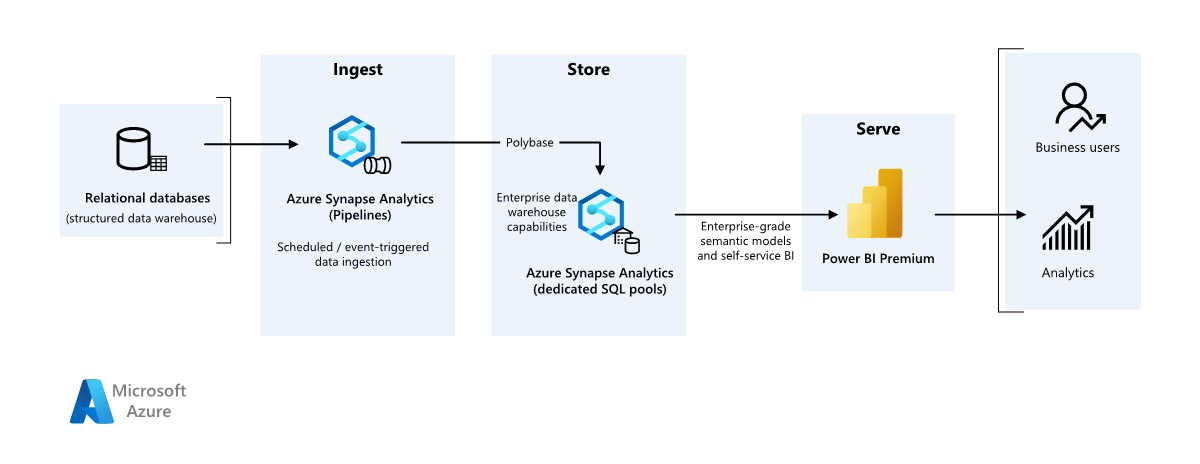
تفاصيل السيناريو
لدى المؤسسة مستودع بيانات محلي كبير مخزن في قاعدة بيانات SQL. تريد المؤسسة استخدام Azure Synapse لإجراء التحليل، ثم تقديم هذه الرؤى باستخدام Power BI.
المصادقة
يصادق Microsoft Entra المستخدمين الذين يتصلون بلوحات معلومات Power BI وتطبيقاته. يتم استخدام تسجيل الدخول الأحادي للاتصال بمصدر البيانات في تجمع Azure Synapse المقدم. يحدث التخويل على المصدر.
التحميل التزايدي
عند تشغيل عملية استخراج وتحويل-تحميل تلقائية (ETL) أو عملية استخراج-تحميل-تحويل (ELT)، من الأكثر فعالية تحميل البيانات التي تغيرت فقط منذ التشغيل السابق. يطلق عليه تحميل تزايدي، بدلا من التحميل الكامل الذي يقوم بتحميل جميع البيانات. لتنفيذ تحميل تزايدي، تحتاج إلى إيجاد طريقة لتحديد البيانات التي تغيرت. الأسلوب الأكثر شيوعا هو استخدام قيمة علامة مائية عالية، والتي تتعقب أحدث قيمة لبعض الأعمدة في الجدول المصدر، إما عمود التاريخ والوقت أو عمود عدد صحيح فريد.
بدءا من SQL Server 2016، يمكنك استخدام الجداول الزمنية، وهي جداول تم إصدارها من قبل النظام تحتفظ بمحفوظات كاملة لتغييرات البيانات. يسجل محرك قاعدة البيانات تلقائيًا محفوظات كل تغيير تم إجراؤه في جدول منفصل للمحفوظات. يمكنك الاستعلام عن البيانات التاريخية عن طريق إضافة عبارة FOR SYSTEM_TIME إلى استعلام. داخليا، يستعلم مشغل قاعدة البيانات عن جدول المحفوظات، ولكنه شفاف للتطبيق.
إشعار
بالنسبة للإصدارات السابقة من SQL Server، يمكنك استخدام التقاط بيانات التغيير (CDC). إن ذلك الأسلوب أقل ملاءمة من جداول المعالجة الزمنية، حيث يجب عليك الاستعلام عن جدول التغيير المنفصل، ويتم تعقب التغييرات بواسطة رقم تسلسل السجل، بدلاً من الطابع الزمني.
إن جداول المعالجة الزمنية مفيدة لبيانات البعد، التي يمكن تغييرها بمرور الوقت. تمثل جداول الحقائق عادةً معاملة غير قابلة للتغيير مثل البيع، حيث لا يبدو الاحتفاظ بمحفوظات إصدار النظام منطقيًا. بدلاً من ذلك، عادة ما تحتوي المعاملات على عمود يمثل تاريخ المعاملة، ويمكن استخدامه كقيمة العلامة المائية. على سبيل المثال، في مستودع بيانات AdventureWorks، SalesLT.* تحتوي الجداول على LastModified حقل.
فيما يلي التدفق العام لمسار ELT:
لكل جدول في قاعدة البيانات المصدر، قم بتعقب وقت التوقف حيث شُغّلت آخر مهمة لـ ELT. قم بتخزين هذه المعلومات في مستودع البيانات. في الإعداد الأولي، يتم تعيين جميع الأوقات إلى
1-1-1900.أثناء خطوة تصدير البيانات، يتم تمرير وقت القطع كمعلمة إلى مجموعة من الإجراءات المُخزّنة في قاعدة البيانات المصدر. تقوم هذه الإجراءات المخزنة بالاستعلام عن أي سجلات تم تغييرها أو إنشاؤها بعد وقت القطع. بالنسبة لكافة الجداول في المثال، يمكنك استخدام
ModifiedDateالعمود.عند اكتمال ترحيل البيانات، قم بتحديث الجدول الذي يخزن أوقات التوقف.
البنية الأساسية لبرنامج ربط العمليات التجارية للبيانات
يستخدم هذا السيناريو نموذج قاعدة بيانات AdventureWorks كمصدر بيانات. يتم تنفيذ نمط تحميل البيانات التزايدي للتأكد من أننا نقوم بتحميل البيانات التي تم تعديلها أو إضافتها فقط بعد تشغيل البنية الأساسية لبرنامج ربط العمليات التجارية الأحدث.
أداة نسخ تستند إلى بيانات التعريف
تقوم أداة النسخ المضمنة المستندة إلى بيانات التعريف داخل Azure Pipelines بتحميل جميع الجداول المضمنة في قاعدة البيانات الارتباطية بشكل متزايد. من خلال التنقل عبر التجربة المستندة إلى المعالج، يمكنك توصيل أداة Copy Data بقاعدة البيانات المصدر، وتكوين التحميل التزايدي أو الكامل لكل جدول. ثم تقوم أداة Copy Data بإنشاء كل من المسارات والبرامج النصية SQL لإنشاء جدول التحكم المطلوب لتخزين البيانات لعملية التحميل التزايدي - على سبيل المثال، قيمة/عمود العلامة المائية العالية لكل جدول. بمجرد تشغيل هذه البرامج النصية، يكون المسار جاهزا لتحميل جميع الجداول في مستودع البيانات المصدر في تجمع Synapse المخصص.
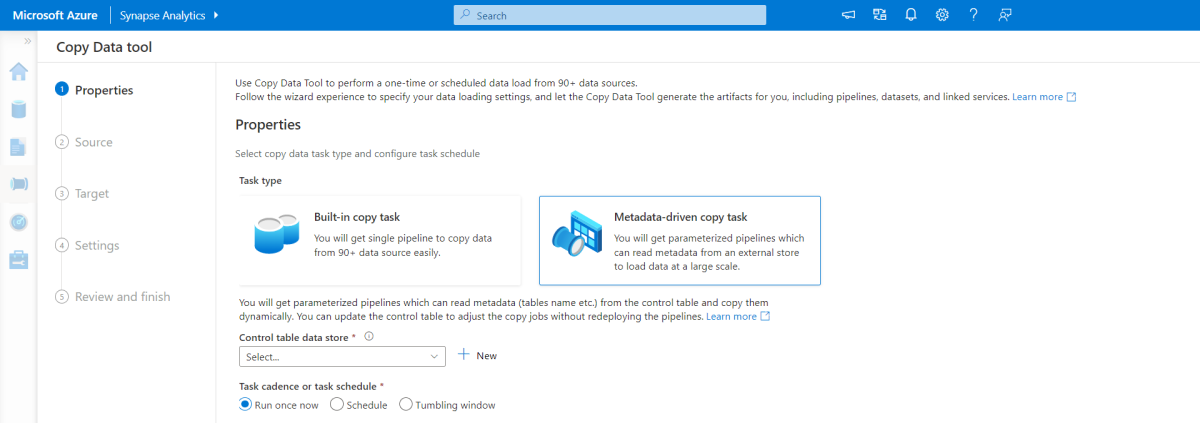
تنشئ الأداة ثلاثة مسارات للتكرار عبر جميع الجداول في قاعدة البيانات، قبل تحميل البيانات.
المسارات التي تم إنشاؤها بواسطة هذه الأداة:
- حساب عدد الكائنات، مثل الجداول، التي سيتم نسخها في تشغيل البنية الأساسية لبرنامج ربط العمليات التجارية.
- قم بالتكرار فوق كل كائن ليتم تحميله/نسخه ثم:
- تحقق مما إذا كان تحميل دلتا مطلوبا؛ وإلا أكمل تحميلا كاملا عاديا.
- استرداد قيمة العلامة المائية العالية من جدول التحكم.
- انسخ البيانات من جداول المصدر إلى الحساب المرحلي في ADLS Gen2.
- قم بتحميل البيانات في تجمع SQL المخصص عبر أسلوب النسخ المحدد - على سبيل المثال، Polybase، الأمر Copy.
- تحديث قيمة العلامة المائية العالية في جدول التحكم.
تحميل البيانات في تجمع Azure Synapse SQL
ينسخ نشاط النسخ البيانات من قاعدة بيانات SQL إلى تجمع Azure Synapse SQL. في هذا المثال، نظرا لوجود قاعدة بيانات SQL في Azure، نستخدم وقت تشغيل تكامل Azure لقراءة البيانات من قاعدة بيانات SQL وكتابة البيانات في بيئة التقسيم المرحلي المحددة.
ثم يتم استخدام عبارة النسخ لتحميل البيانات من بيئة التقسيم المرحلي إلى تجمع Synapse المخصص.
استخدام Azure Pipelines
تستخدم البنية الأساسية لبرنامج ربط العمليات التجارية في Azure Synapse لتحديد مجموعة الأنشطة مرتبة لإكمال نمط التحميل التزايدي. يتم استخدام المشغلات لبدء المسار، والذي يمكن تشغيله يدويا أو في وقت محدد.
تحويل البيانات
نظرا لأن نموذج قاعدة البيانات في البنية المرجعية لدينا غير كبير، فقد أنشأنا جداول منسوخة نسخا متماثلا بدون أقسام. بالنسبة لأحمال عمل الإنتاج، من المحتمل أن يؤدي استخدام الجداول الموزعة إلى تحسين أداء الاستعلام. راجع إرشادات لتصميم الجداول الموزعة في Azure Synapse. تقوم البرامج النصية النموذجية بتشغيل الاستعلامات باستخدام فئة مورد ثابت.
في بيئة الإنتاج، ضع في اعتبارك إنشاء جداول مرحلية مع توزيع الترتيب الدوري. ثم قم بتحويل البيانات ونقلها إلى جداول إنتاج مع فهارس تخزين الأعمدة المتفاوتة المسافات، والتي تقدم أفضل أداء عام للاستعلام. تم تحسين فهارس Columnstore للاستعلامات التي تفحص العديد من السجلات. لا تؤدي فهارس تخزين الأعمدة أيضا عمليات البحث المفردة، أي البحث عن صف واحد. إذا كنت بحاجة إلى إجراء عمليات بحث فردية متكررة، فيمكنك إضافة فهرس غير مجمع إلى جدول. يمكن تشغيل عمليات البحث الأحادية بشكل أسرع بكثير باستخدام فهرس غير متفاوت المسافات. ومع ذلك، عادةً ما تكون عمليات البحث الفردية أقل شيوعاً في سيناريوهات مستودع البيانات من أحمال عمل OLTP. لمزيد من المعلومات، راجع جداول الفهرسة في Azure Synapse.
إشعار
لا تدعم varchar(max)nvarchar(max)جداول تخزين الأعمدة المجمعة أنواع البيانات أو أو .varbinary(max) في هذه الحالة، ضع في اعتبارك فهرساً متفاوتاً أو كومة. يمكنك وضع هذه الأعمدة في جدول منفصل.
استخدام Power BI Premium للوصول إلى البيانات ونمذجتها وتصورها
يدعم Power BI Premium العديد من الخيارات للاتصال بمصادر البيانات على Azure، ولا سيما مجموعة Azure Synapse المتوفرة:
- الاستيراد: يتم استيراد البيانات إلى نموذج Power BI.
- DirectQuery: يتم سحب البيانات مباشرة من التخزين الارتباطي.
- نموذج مركب: دمج استيراد لبعض الجداول و DirectQuery للآخرين.
يتم تسليم هذا السيناريو مع لوحة معلومات DirectQuery لأن كمية البيانات المستخدمة وتعقيد النموذج ليست عالية، حتى نتمكن من تقديم تجربة مستخدم جيدة. يفوض DirectQuery الاستعلام إلى محرك الحوسبة القوي أسفل ويستخدم قدرات أمان واسعة النطاق على المصدر. أيضاً، يضمن استخدام DirectQuery أن النتائج متوافقة دائماً مع أحدث بيانات المصدر.
يوفر وضع الاستيراد أسرع وقت استجابة للاستعلام، ويجب مراعاته عندما يتناسب النموذج تماما مع ذاكرة Power BI، ويمكن التسامح مع زمن انتقال البيانات بين التحديثات، وقد تكون هناك بعض التحويلات المعقدة بين النظام المصدر والنموذج النهائي. في هذه الحالة، يريد المستخدمون النهائيون الوصول الكامل إلى أحدث البيانات دون تأخير في تحديث Power BI، وجميع البيانات التاريخية، وهي أكبر مما يمكن لمجموعة بيانات Power BI التعامل معها - بين 25-400 غيغابايت، اعتمادا على حجم السعة. نظرا لأن نموذج البيانات في تجمع SQL المخصص موجود بالفعل في مخطط نجمي ولا يحتاج إلى تحويل، فإن DirectQuery هو خيار مناسب.
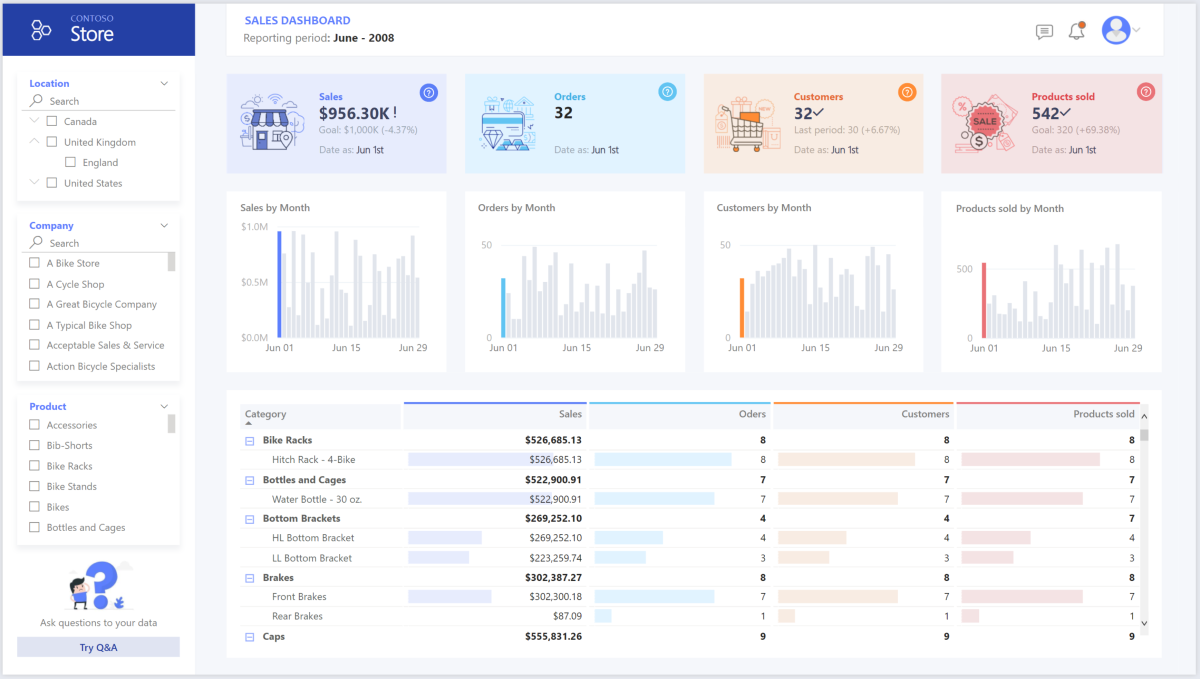
يمنحك Power BI Premium Gen2 القدرة على التعامل مع النماذج الكبيرة والتقارير المرقمة وتدفقات التوزيع ونقطة نهاية Analysis Services المضمنة. يمكنك أيضا الحصول على سعة مخصصة مع عرض قيمة فريد.
عند نمو نموذج المعلومات المهنية أو زيادة تعقيد لوحة المعلومات، يمكنك التبديل إلى النماذج المركبة والبدء في استيراد أجزاء من جداول البحث، عبر الجداول المختلطة، وبعض البيانات المجمعة مسبقا. يعد تمكين التخزين المؤقت للاستعلام داخل Power BI لمجموعات البيانات المستوردة خيارا، بالإضافة إلى استخدام جداول مزدوجة لخاصية وضع التخزين.
ضمن النموذج المركب، تعمل مجموعات البيانات كطبقة تمرير ظاهرية. عندما يتفاعل المستخدم مع المرئيات، ينشئ Power BI استعلامات SQL إلى تجمعات Synapse SQL التخزين المزدوج: في الذاكرة أو الاستعلام المباشر اعتمادا على أي واحد أكثر كفاءة. يقرر المحرك متى يتم التبديل من في الذاكرة إلى الاستعلام المباشر ويدفع المنطق إلى تجمع Synapse SQL. اعتمادا على سياق جداول الاستعلام، يمكن أن تعمل إما كنماذج مركبة مخزنة مؤقتا (مستوردة) أو غير مخزنة مؤقتا. اختر الجدول الذي تريد تخزينه مؤقتا في الذاكرة، ودمج البيانات من مصدر DirectQuery واحد أو أكثر، و/أو اجمع البيانات من مزيج من مصادر DirectQuery والبيانات المستوردة.
التوصيات: عند استخدام DirectQuery عبر تجمع Azure Synapse Analytics المقدم:
- استخدم التخزين المؤقت لمجموعة نتائج Azure Synapse لذاكرة التخزين المؤقت لنتائج الاستعلام في قاعدة بيانات المستخدم للاستخدام المتكرر، وتحسين أداء الاستعلام وصولا إلى مللي ثانية، وتقليل استخدام موارد الحوسبة. لا تستخدم الاستعلامات التي تستخدم مجموعات النتائج المخزنة مؤقتا أي فتحات تزامن في Azure Synapse Analytics وبالتالي لا تحسب مقابل حدود التزامن الحالية.
- استخدم طرق عرض Azure Synapse المجسدة لحساب البيانات وتخزينها وصيانتها مسبقا تماما مثل الجدول. يمكن أن تحصل الاستعلامات التي تستخدم كل البيانات أو مجموعة فرعية منها في طرق العرض المجسدة على أداء أسرع، ولا تحتاج إلى الإشارة مباشرة إلى طريقة العرض المجسدة المحددة لاستخدامها.
الاعتبارات
تنفذ هذه الاعتبارات ركائز Azure Well-Architected Framework، وهو عبارة عن مجموعة من المبادئ التوجيهية التي يمكن استخدامها لتحسين جودة حمل العمل. لمزيد من المعلومات، يرجى مراجعةMicrosoft Azure Well-Architected Framework.
الأمان
ويوفر عامل الأمان ضمانات للحماية من الهجمات المتعمدة واستغلال البيانات والأنظمة القيمة الخاصة بك. للمزيد من المعلومات، يرجى الرجوع إلى نظرة عامة على ركيزة الأمان.
تعد العناوين المتكررة لانتهاكات البيانات والإصابات بالبرامج الضارة وإدخال الشفرات الضارة من بين قائمة واسعة من المخاوف الأمنية للشركات التي تتطلع إلى التحديث السحابي. يحتاج عملاء المؤسسات إلى موفر سحابة أو حل خدمة يمكنه معالجة مخاوفهم لأنهم لا يستطيعون فهمها بشكل خاطئ.
يعالج هذا السيناريو المخاوف الأمنية الأكثر تطلبا باستخدام مجموعة من عناصر التحكم في الأمان متعددة الطبقات: الشبكة والهوية والخصوصية والتخويل. يتم تخزين الجزء الأكبر من البيانات في تجمع Azure Synapse المقدم، مع Power BI باستخدام DirectQuery من خلال تسجيل الدخول الأحادي. يمكنك استخدام معرف Microsoft Entra للمصادقة. هناك أيضا ضوابط أمنية واسعة النطاق لتخويل البيانات للتجمعات المقدمة.
تتضمن بعض أسئلة الأمان الشائعة ما يلي:
- كيف يمكنني التحكم في من يمكنه رؤية أي بيانات؟
- تحتاج المؤسسات إلى حماية بياناتها للامتثال للإرشادات الفيدرالية والمحلية والخاصة بالشركة لتخفيف حدة مخاطر خرق البيانات. يوفر Azure Synapse قدرات متعددة لحماية البيانات لتحقيق التوافق.
- ما هي خيارات التحقق من هوية المستخدم؟
- يدعم Azure Synapse مجموعة واسعة من القدرات للتحكم في من يمكنه الوصول إلى البيانات عبر التحكم في الوصول والمصادقة.
- ما هي تقنية أمان الشبكة التي يمكنني استخدامها لحماية سلامة الشبكات والبيانات الخاصة بي وسريتها والوصول إليها؟
- لتأمين Azure Synapse، هناك مجموعة من خيارات أمان الشبكة المتاحة للنظر فيها.
- ما هي الأدوات التي تكتشف وتبلغني بالمخاطر؟
- يوفر Azure Synapse العديد من قدرات الكشف عن التهديدات مثل: تدقيق SQL، واكتشاف تهديدات SQL، وتقييم الثغرات الأمنية لتدقيق قواعد البيانات وحمايتها ومراقبتها.
- ما الذي يمكنني فعله لحماية البيانات في حساب التخزين الخاص بي؟
- تعد حسابات Azure Storage مثالية لأحمال العمل التي تتطلب أوقات استجابة سريعة ومتسقة، أو التي تحتوي على عدد كبير من عمليات الإدخال والإخراج (IOP) في الثانية. تحتوي حسابات التخزين على جميع كائنات بيانات Azure Storage، ولديها العديد من الخيارات لأمان حساب التخزين.
تحسين التكلفة
يركز تحسين التكلفة على البحث عن طرق للحد من النفقات غير الضرورية وتحسين الكفاءة التشغيلية. لمزيد من المعلومات، راجع نظرة عامة على ركيزة تحسين التكلفة.
يوفر هذا القسم معلومات حول تسعير الخدمات المختلفة المشاركة في هذا الحل، ويذكر القرارات المتخذة لهذا السيناريو مع عينة مجموعة بيانات.
Azure Synapse
بنية Azure Synapse Analytics بلا خادم تتيح لك توسيع نطاق مستويات الحوسبة والتخزين بشكل مستقل. يتم فرض رسوم على موارد الحساب استناداً إلى الاستخدام، ويمكنك توسيع نطاق هذه الموارد أو إيقافها مؤقتاً عند الطلب. تتم فوترة موارد التخزين لكل تيرابايت، لذلك ستزيد التكاليف الخاصة بك أثناء استيعاب المزيد من البيانات.
Azure Pipelines
يمكن العثور على تفاصيل التسعير للبنية الأساسية لبرنامج ربط العمليات التجارية في Azure Synapse ضمن علامة التبويب تكامل البيانات في صفحة تسعير Azure Synapse. هناك ثلاثة مكونات رئيسية تؤثر على سعر البنية الأساسية لبرنامج ربط العمليات التجارية:
- أنشطة البنية الأساسية لبرنامج ربط العمليات التجارية للبيانات وساعات تشغيل التكامل
- حجم مجموعة تدفقات البيانات وتنفيذها
- رسوم العملية
يختلف السعر اعتمادا على المكونات أو الأنشطة، والتكرار، وعدد وحدات وقت تشغيل التكامل.
بالنسبة إلى عينة مجموعة البيانات، يتم تشغيل وقت تشغيل التكامل القياسي المستضاف من Azure، نشاط نسخ البيانات لذاكرة أساسية للبنية الأساسية لبرنامج ربط العمليات التجارية، على جدول يومي لجميع الكيانات (الجداول) في قاعدة البيانات المصدر. لا يحتوي السيناريو على تدفقات بيانات. لا توجد تكاليف تشغيلية نظرا لوجود أقل من مليون عملية مع خطوط أنابيب شهريا.
تجمع وتخزين Azure Synapse المخصصين
يمكن العثور على تفاصيل التسعير لتجمع Azure Synapse المخصص ضمن علامة التبويب تخزين البيانات في صفحة تسعير Azure Synapse. ضمن نموذج الاستهلاك المخصص، تتم فوترة العملاء لكل وحدات DWU يتم توفيرها، لكل ساعة من وقت التشغيل. هناك عامل آخر يساهم في ذلك وهو تكاليف تخزين البيانات: حجم بياناتك الثابتة + اللقطات + التكرار الجغرافي، إن وجدت.
بالنسبة إلى عينة مجموعة البيانات، يمكنك توفير 500DWU، ما يضمن تجربة جيدة للتحميل التحليلي. يمكنك الاستمرار في الحوسبة وتشغيلها خلال ساعات العمل من إعداد التقارير. إذا تم أخذها في الإنتاج، فإن سعة مستودع البيانات المحجوزة هي خيار جذاب لإدارة التكاليف. يجب استخدام تقنيات مختلفة لزيادة مقاييس التكلفة/الأداء إلى أقصى حد، والتي تغطيها الأقسام السابقة.
مساحة تخزين Blob
ضع في اعتبارك استخدام ميزة السعة المحجوزة في Azure Storage لخفض تكاليف التخزين. باستخدام هذا النموذج، تحصل على خصم إذا حجزت سعة تخزين ثابتة لمدة سنة أو ثلاث سنوات. لمزيد من المعلومات، راجع تحسين تكاليف تخزين Blob بالسعة المحجوزة.
لا يوجد تخزين مستمر في هذا السيناريو.
Power BI Premium
يمكن العثور على تفاصيل تسعير Power BI Premium في صفحة تسعير Power BI.
يستخدم هذا السيناريو مساحات عمل Power BI Premium مع مجموعة من تحسينات الأداء المضمنة لاستيعاب الاحتياجات التحليلية المطلوبة.
التميز التشغيلي
يغطي التميز التشغيلي عمليات التشغيل التي تحافظ على تشغيل التطبيق في الإنتاج. لمزيد من المعلومات، يرجى مراجعةنظرة عامة على ركيزة التميز التشغيلي.
توصيات DevOps
قم بإنشاء مجموعات موارد منفصلة لبيئات التشغيل والتطوير والاختبار. تسهل مجموعات الموارد المنفصلة إدارة عمليات التوزيع وحذف عمليات التوزيع التجريبية وتعيين حقوق الوصول.
ضع كل حمل عمل في قالب توزيع منفصل، وقم بتخزين الموارد في أنظمة التحكم بالمصادر. يمكنك نشر القوالب معا أو بشكل فردي كجزء من عملية التكامل المستمر (CI) والتسليم المستمر (CD)، ما يجعل عملية الأتمتة أسهل. في هذه البنية، هناك أربعة أحمال عمل رئيسية:
- خادم مستودع البيانات والموارد ذات الصلة
- مسارات Azure Synapse
- أصول Power BI: لوحات المعلومات والتطبيقات ومجموعات البيانات
- سيناريو محاكاة محلي إلى سحابي
هدف إلى الحصول على قالب توزيع منفصل لكل من أحمال العمل.
ضع في اعتبارك تنظيم أحمال العمل الخاصة بك حيثما كانت عملية. قم بالتوزيع في مراحل مختلفة، وقم بإجراء فحوصات التحقق من الصحة في كل مرحلة قبل الانتقال إلى المرحلة التالية. وبهذه الطريقة يمكنك دفع التحديثات إلى بيئات الإنتاج الخاصة بك بطريقة خاضعة للرقابة وتقليل مشكلات النشر غير المتوقعة. استخدم النشر الأزرق والأخضر واستراتيجيات إصدار الكناري لتحديث بيئات الإنتاج المباشرة.
احصل على إستراتيجية تراجع جيدة للتعامل مع عمليات التوزيع الفاشلة. على سبيل المثال، يمكنك إعادة توزيع عملية توزيع سابقة وناجحة تلقائياً من محفوظات التوزيع الخاصة بك. راجع العلامة
--rollback-on-errorفي Azure CLI.Azure Monitor هو الخيار الموصى به لتحليل أداء مستودع البيانات ونظام التحليلات Azure الأساسي بالكامل للحصول على تجربة مراقبة متكاملة. يوفر Azure Synapse Analytics تجربة مراقبة داخل مدخل Microsoft Azure لإظهار رؤى حول حمل عمل مستودع البيانات. مدخل Microsoft Azure هي الأداة الموصى بها عند مراقبة مستودع البيانات لأنها توفر فترات استبقاء قابلة للتكوين وتنبيهات وتوصيات ومخططات ولوحات معلومات قابلة للتخصيص للقياسات والسجلات.
التشغيل السريع
- المدخل: إثبات المفهوم في Azure Synapse
- Azure CLI: إنشاء مساحة عمل Azure Synapse باستخدام Azure CLI
- Terraform: تخزين البيانات الحديث باستخدام Terraform وMicrosoft Azure
كفاءة الأداء
كفاءة الأداء هي قدرة حمل عملك على تغيير الحجم لتلبية المطالب التي يضعها المستخدمون عليها بطريقة فعالة. لمزيد من المعلومات، يرجى مراجعةأنماط كفاءة الأداء.
يوفر هذا القسم تفاصيل حول قرارات تغيير الحجم لاستيعاب مجموعة البيانات هذه.
تجمع Azure Synapse المقدم
هناك مجموعة من تكوينات مستودع البيانات للاختيار من بينها.
| وحدات مستودع البيانات | # من عقد الحساب | # التوزيعات لكل عقدة |
|---|---|---|
| DW100c | 1 | 60 |
-- TO -- |
||
| DW30000c | 60 | 1 |
لمعرفة فوائد الأداء للتوسع، خاصة بالنسبة لوحدات مستودع البيانات الأكبر، استخدم مجموعة بيانات ТБ واحد على الأقل. للعثور على أفضل عدد من وحدات مستودع البيانات لتجمع SQL المخصص، حاول التحجيم لأعلى ولأسفل. قم بتشغيل بعض الاستعلامات بأعداد مختلفة من وحدات مستودع البيانات بعد تحميل بياناتك. نظراً لأن القياس سريع، يمكنك تجربة مستويات أداء مختلفة في ساعة أو أقل.
العثور على أفضل عدد من وحدات مستودع البيانات
بالنسبة إلى تجمع SQL مخصص في التطوير، ابدأ بتحديد عدد أقل من وحدات مستودع البيانات. نقطة البداية الجيدة هي DW400c أو DW200c. راقب أداء التطبيق الخاص بك، مع ملاحظة عدد وحدات تخزين البيانات المختارة مقارنة بالأداء الذي تلاحظه. افترض مقياساً خطياً، وحدد المقدار الذي تحتاجه لزيادة أو تقليل وحدات مستودع البيانات. استمر في إجراء التعديلات حتى تصل إلى مستوى الأداء الأمثل لمتطلبات عملك.
تحجيم تجمع Synapse SQL
- حساب المقياس لتجمع Synapse SQL باستخدام مدخل Microsoft Azure
- حساب المقياس لتجمع SQL المخصص باستخدام Azure PowerShell
- حساب المقياس لتجمع SQL المخصص في Azure Synapse Analytics باستخدام T-SQL
- الإيقاف المؤقت والمراقبة والأتمتة
Azure Pipelines
للحصول على ميزات قابلية التوسع وتحسين الأداء للبنية الأساسية لبرنامج ربط العمليات التجارية في Azure Synapse ونشاط النسخ المستخدم، راجع دليل أداء نشاط النسخ وقابلية التوسع.
Power BI Premium
تستخدم هذه المقالة Power BI Premium Gen 2 لإظهار قدرات BI. تتراوح وحدات SKU للسعة ل Power BI Premium من P1 (ثمانية v-cores) إلى P5 (128 v-cores) حاليا. أفضل طريقة لتحديد السعة المطلوبة هي الخضوع لتقييم تحميل السعة، وتثبيت تطبيق مقاييس Gen 2 للمراقبة المستمرة، والنظر في استخدام Autoscale مع Power BI Premium.
المساهمون
تحتفظ Microsoft بهذه المقالة. وهي مكتوبة في الأصل من قبل المساهمين التاليين.
الكتاب الرئيسيون:
- غالينا بولياكوفا | مهندس حلول سحابي أول
- نوح كوستار | مهندس حلول السحابة
- جورج ستيفنز | مهندس حلول السحابة
مساهمون آخرون:
- جيم ماكلود | مهندس حلول السحابة
- ميغيل مايرز | مدير أول للبرنامج
لمشاهدة ملفات تعريف LinkedIn غير العامة، سجل الدخول إلى LinkedIn.
الخطوات التالية
- ما هو Power BI Premium؟
- ما هو معرف Microsoft Entra؟
- الوصول إلى Azure Data Lake Storage Gen2 وBlob Storage باستخدام Azure Databricks
- ما المقصود بـ Azure Synapse Analytics؟
- المسارات والأنشطة في Azure Data Factory وAzure Synapse Analytics
- ما هو Azure SQL؟
